售后服务中国版DMS售后服务系统操作手册.docx
《售后服务中国版DMS售后服务系统操作手册.docx》由会员分享,可在线阅读,更多相关《售后服务中国版DMS售后服务系统操作手册.docx(34页珍藏版)》请在冰豆网上搜索。
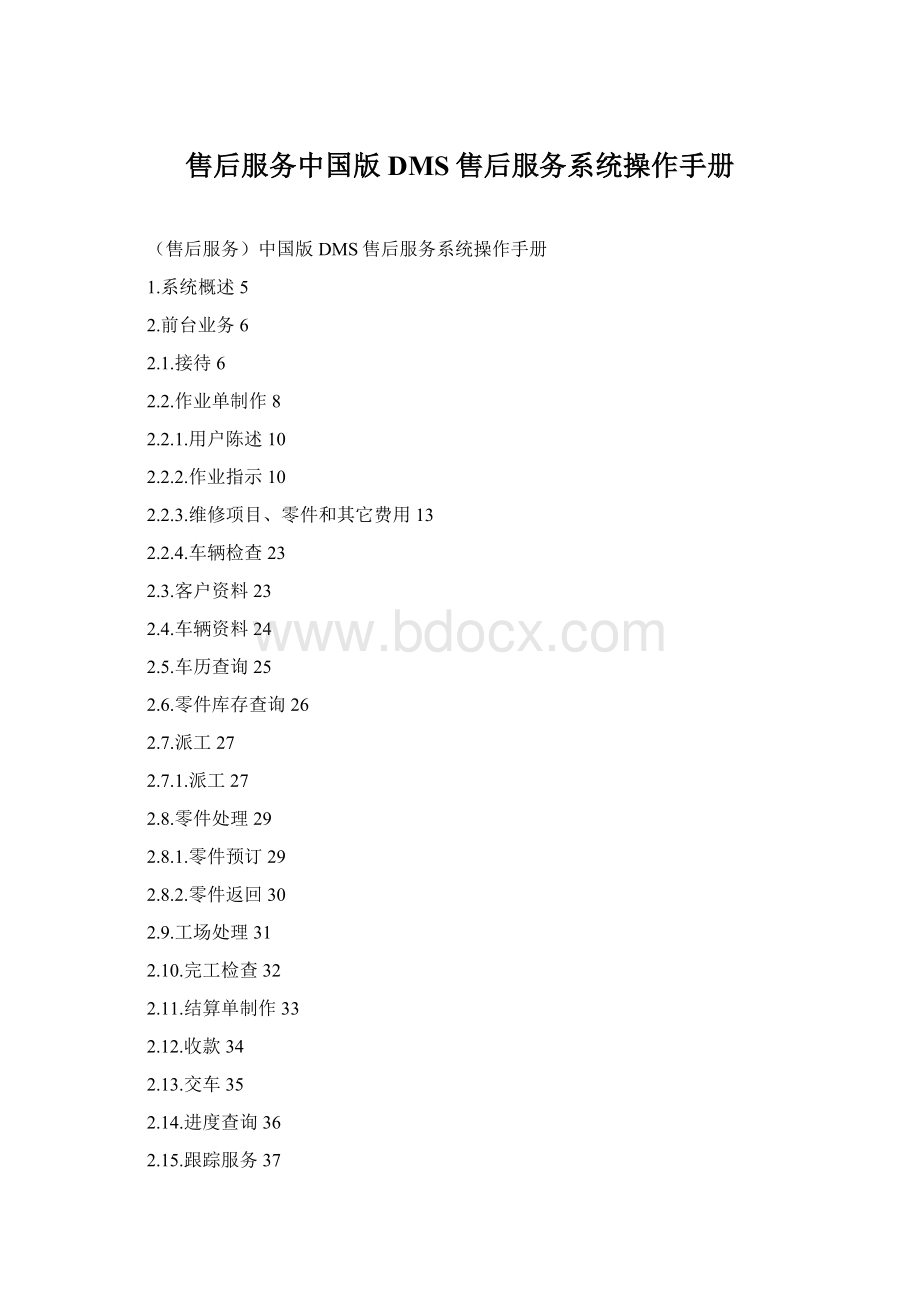
售后服务中国版DMS售后服务系统操作手册
(售后服务)中国版DMS售后服务系统操作手册
1.系统概述5
2.前台业务6
2.1.接待6
2.2.作业单制作8
2.2.1.用户陈述10
2.2.2.作业指示10
2.2.3.维修项目、零件和其它费用13
2.2.4.车辆检查23
2.3.客户资料23
2.4.车辆资料24
2.5.车历查询25
2.6.零件库存查询26
2.7.派工27
2.7.1.派工27
2.8.零件处理29
2.8.1.零件预订29
2.8.2.零件返回30
2.9.工场处理31
2.10.完工检查32
2.11.结算单制作33
2.12.收款34
2.13.交车35
2.14.进度查询36
2.15.跟踪服务37
2.15.1.预览37
2.15.2.打印37
2.15.3.查看38
2.15.4.不满意处理39
2.15.5.调查结果汇总40
2.15.6.车历查询40
2.16.来厂促进41
2.17.管理板42
2.18.预约43
2.18.1.新增44
2.18.2.修改44
2.18.3.删除44
2.18.4.导出45
2.18.5.统计45
3.首保保修47
3.1.首保确认47
3.2.首保统计49
3.2.1.首次保养统计表49
3.2.2.首次保养车型统计表50
3.3.保修制作51
3.3.1.查询51
3.3.2.制作52
3.4.保修汇总54
3.4.1.首保付款清单55
3.4.2.保修付款清单汇总56
3.4.3.保修付款清单明细57
3.5.不受理查询58
3.5.1.首保不受理58
3.5.2.保修不受理60
3.5.3.客户资料不受理61
4.资料管理62
4.1.单据打印提示62
4.2.折扣信息管理63
4.3.ABC信息管理64
4.4.修理种类管理65
4.5.作业单删除66
4.6.工位设定67
4.7.维修类型设定68
4.8.保修保养条件设置69
4.9.删除日志70
5.项目管理71
5.1.维修项目管理71
5.2.FRT管理73
5.3.成组作业管理76
5.4.操作类别管理83
5.5.其它费用管理84
5.6.检查项目管理85
5.7.调查问题管理86
6.统计报表87
6.1.日报处理87
6.1.1.售后服务来厂日报表88
6.1.2.售后服务来厂日报表(累计)89
6.1.3.售后服务交车日报表90
6.1.4.售后服务未交车日报表91
6.1.5.售后服务营业额日报92
6.1.6.售后服务营业额日报汇总93
6.1.7.售后服务收款明细日报94
6.1.8.维修人员工时统计日报95
6.1.9.前台接待人员业绩日报96
6.2.月报处理97
6.2.1.售后服务店月报表98
6.2.2.售后服务业务统计表99
6.2.3.售后服务经营指标月分析表100
6.2.4.服务收益月报101
6.2.5.售后服务营业额月报汇总102
6.2.6.管理项目统计报表103
6.2.7.售后服务前台业绩报表104
6.2.8.前台接待人员业绩月报105
6.2.9.维修人员业绩报表105
6.2.10.当日交车率统计月报表106
6.2.11.交车台次分析107
6.2.12.修理种类交车明细月报108
6.2.13.未付款客户统计表108
6.2.14.未付款车辆明细表109
6.2.15.车辆来厂台次及金额分析表109
6.2.16.最后来店统计表110
6.2.17.最后来店情况清单110
6.2.18.用户跟踪结果统计分析111
6.2.19.用户意见处理表111
6.2.20.维修质量及跟踪意见处理汇总112
6.2.21.定期保养未来店原因分析113
6.2.22.车辆折扣等级统计113
6.2.23.车辆折扣等级清单114
6.2.24.车辆折扣等级变动统计114
6.3.ABC报表115
6.3.1.车辆级别变动情况统计116
6.3.2.车辆级别变动情况清单117
6.3.3.用户分类明细表118
6.4.特约店费用118
6.5.经营目标120
1.系统概述
广州本田中国版DMS整车售后子系统主要管理特约店的日常维修业务,分前台管理、车间管理、报表查询等三部分。
其中前台管理负责处理与客户相关的功能;车间管理负责管理车辆在厂维修的业务;报表查询对各种基础数据提供查询、汇总、分析等功能。
2.前台业务
2.1.接待
图2.1-1接待画面
从左侧选择“售后”主菜单,在“前台业务”栏中点击“接待”按钮,进入1.1售后接待画面。
在接待界面中选中车辆后,右边的按钮只有当该车的状态满足条件才会变为可用,否则为灰色不可用。
Ø查询
在查询条件中,如果选上在修车辆选项后,售前保修标志(PDI-W)选项不可用,此时查询出来的为满足条件的在修车辆(包括售前保修的)。
如果不选择在修车辆选项,查询对象来为所有的管理内的车辆,即第一次来厂日非空的(售前保修选项选择时例外)。
售前保修选项选择后查询的为整车系统中未卖出的或者是售后系统登记的带售前保修标志的车辆。
Ø高级查询
对车辆或作业单的更多明细条件的查询,高级查询的详细使用请参看公共部份的高级查询使用说明。
Ø预览
根据当前选中的作业单的状态,分别可以进行估价单、作业卡、结算单、会计单、车历卡的预览。
Ø打印
根据当前选中的作业单的状态,分别可以进行估价单、作业卡、结算单、会计单、车历卡的打印。
Ø车辆维修历史
在图1.1接待画面中,点击“车辆维修历史”TAB页可以查看当前选中的车辆的维修历史。
Ø车辆功能检查
在图1.1接待画面中,点击“车辆功能检查”TAB页可以查看当前选中的车辆的最后一次来厂记录的有缺陷的车辆功能检查项目及其故障缺陷描述。
Ø车辆外观检查
在图1.1接待画面中,点击“车辆外观检查”TAB页可以查看当前选中的车辆的最后一次来厂记录的有缺陷的车辆外观检查项目及其缺陷描述。
2.2.作业单制作
依次点击“售后”->“前台接待”->“接待”进入接待界面后,输入查询条件,点击“查询”按钮,然后在车辆信息列表中选中要进行作业单制作的车辆,点击右边的“作业单制作”按钮就可以进入下面的界面
图2.2-1接待画面
作业单类型
如果上图红圈所示,作业单类型包括保修、返修、快修、多客户结算和二手车翻新。
保修复选框不能人工选择,只能是登录了服务类型为保修或者零部件保修的作业指示,系统会自动勾上;快修和多客户结算复选框不能同时选择;快修和保修复选框也不能同时选择
估价人的修改
点击估价人输入框旁边的按钮,进入估价人选择界面,如下图
图2.2-2密码验证界面
选择一个估价人,然后输入该估价人的系统登录密码,点击“确定”按钮,如果密码正确则修改成功。
点击“关闭”按钮则放弃修改。
用户陈述、作业指示的录入和修改
图2.2.1-1用户陈述、作业指示录入界面
点击作业指示列表右边的“登录”按钮,进入如上图所示的用户陈述、作业指示的登录和修改界面。
该界面分部分,左边部分是登录和修改用户陈述;右边是登录和修改作业指示。
2.2.1.用户陈述
新增用户陈述
点击左边界面的“新增”按钮,“陈述号”自动生成,录入“陈述内容”后,点击“确定”按钮保存数据。
修改用户陈述
在用户陈述列表里选中要修改的记录,修改完“陈述内容”后,点击“确定”按钮保存数据。
删除用户陈述
在用户陈述列表里选中要删除的记录,点击“删除”按钮。
特别提示:
删除用户陈述的同时,将会把用户陈述下的作业指示也删除
2.2.2.作业指示
作业指示的操作包括新增、修改、删除和成组录入(通过成组作业录入作业指示)。
不管是手工输入,还是通过成组作业录入,都有必须遵循这样的规则:
作业指示的服务类型是“保修”、“零部件保修”,则修理类型不能为“首保”;如果作业单的类型是快修,那么也不能添加服务类型为“保修”、“零部件保修”的作业指示;作业单如果是售前保修单(售前保修的车辆制作的作业单都是售前保修单),则作业指示的服务类型自动设为“保修”且不能修改。
新增作业指示
点击右边界面的“新增”按钮,“作业指示号”自动生成,录入相关信息后,点击“确定”按钮保存数据。
修改作业指示
在作业指示列表里选中要修改的记录,修改完后,点击“确定”按钮保存数据。
删除作业指示
在作业指示列表里选中要删除的记录,点击“删除”按钮。
特别提示:
删除作业指示的同时,将会把作业指示下的维修项目、零件和其它费用也删除
成组录入
图2.2.2-1成组作业录入界面
通过成组作业录入作业指示。
点击“成组录入”按钮,进入如上图的界面。
进入后,“成组号”列表框里默认显示当前车辆车型相关的成组作业;如果要使用其它车型的成组作业,则在“使用其它车型的成组作业”复选框打勾;录入必需的信息后,点击“确定”按钮进行保存。
如果点击“连续增加”按钮,则保存完数据后,不关闭当前界面,继续操作。
促进对象
为当前车辆选择对应的促进记录,其作用主要是标志来厂促进的车辆已经来厂。
方便以后来厂促进的相关统计。
图2.2-3来厂促进对象选择界面
点击“促进对象”按钮,进入上图的界面。
列表里将列出当前车辆未来厂的促进记录,在相应的记录的复选框上打勾,点击“确定”按钮。
2.2.3.维修项目、零件和其它费用
图2.2-4作业单制作界面
2.2.3.1.维修项目、零件和其它费用的新增
点击上图红圈中的“登录”按钮(必需先选中一条作业指示,“登录”按钮才可用),进入下图的界面
图2.2-5作业单制作界面
上图中有“维修项目录入”、“零件录入”和“其它费用”三个页面,分别是新增维修项目、零件和其它费用。
图下方的“维修项目”、“零件列表”和“其它费用”三个页面是显示该作业单已经登录的维修项目、零件和其它费用,如要删除,可以选中列表里的记录,点击右边的“删除”按钮,就可以删除一条记录。
维修项目的登录
在“维修项目录入”页面里,登录维修项目有三种方式
Ø通过选择列表中的FRT录入
“维修项目录入”页面默认列出当前车辆车型相关的FRT,如要使用其它车型FRT,则在“使用其它车型FRT”复选框打勾,其后面的下拉列表框就会变成可用状态,然后选择车型,列表就会列出对应该车型的FRT。
也可以通过录入查询条件(项目号、名称、拼音码等)点击“查询”按钮来查找FRT。
然后从列表选择一条记录,输入相关信息,点击“维修项目登录”按钮保存信息。
特别提示:
作业指示的服务类型是保修、零部件保修,则不能通过这种方式登录维修项目
Ø通过EPC录入
点击“EPC”按钮,将会运行EPC系统,然后通过该系统返回的信息进入下图的界面。
图2.2-6作业单制作界面
如要修改维修项目,则在维修项目列表里选中一条记录,修改相关的信息,点击“项目确认”按钮;如要修改零件信息,则在零件列表里选中一条记录,再修改相关信息,点击“零件确认”按钮。
最后点击“确定”按钮进行维修项目和零件的添加。
Ø通过手工录入
直接输入维修项目号、名称、工时信息等,点击“维修项目登录”按钮保存就可以了。
但是要注意的是,如果作业指示的服务类型是保修、零部件保修,默认是不能手工输入,如果要输入则在“手工输入FRT”复选框(不是保修的作业指示该项不显示,下图的红圈所示)打勾,
图2.2-7作业单制作界面
此时界面会多出一个“LON代码”的输入框(默认不显示,上图的蓝圈所示),点击右边的“。
。
”按钮,进入下图的界面
图2.2-8LON代码选择界面
选择的顺序依次是“种类”->“功能码”->“操作码”,选择完操作码后,将会自动产生一个LON代码,点击“确定”按钮返回上一个界面,此时,产生的LON代码会显示在“LON代码”输入框里,点击“维修项目录入”保存信息。
特别提示:
LON代码会自动作为该维修项目的项目号
零件的登录
图2.2-9零件登录
点击“零件录入”页面,进入上图的界面。
零件录入分两种方式
Ø通过列表选择来录入
输入查询条件,然后点击“查询”按钮,再从查询列表里选择一个零件,再录入数量,点击“零部件登录”按钮保存数据。
Ø通过EPC系统录入
点击“EPC”按钮,操作请参考维修项目的EPC录入。
其它费用登录
图2.2-10其它费用登录
点击“其它费用”,进入其它费用登录界面(上图所示),在列表中选择已经存在的其它费用,也可以直接在输入框里输入名称和金额,点击“其它费用登录”按钮,进行添加其它费用。
2.2.3.2.维修项目、零件和其它费用的修改
维修项目的修改
图2.2-11零件登录
在作业单界面里,点击“维修项目”(上图红圈所示)页,选中一条记录,点击“修改”(上图蓝圈所示),进入维修项目修改界面(下图所示),修改完相关信息后,点击“确定”进行保存,并
图2.2-11
返回作业单界面。
零件的修改
图2.2-12作业单制作界面
在作业单界面里,点击“零件”(上图红圈所示)页,选中一条记录,点击“修改”(上图蓝圈所示),进入零件修改界面(下图所示),修改完相关信息后,点击“确定”进行保存,并返回作业单界面。
图2.2-13作业单零件修改界面
其它费用的修改
图2.2-14作业单其它费用修改界面
在作业单界面里,点击“其它费用”(上图红圈所示)页,选中一条记录,点击“修改”(上图蓝圈所示),进入其它费用修改界面(下图所示),修改完相关信息后,点击“确定”进行保存,并返回作业单界面。
图2.2-15作业单其它费用修改界面
2.2.4.车辆检查
车辆检查主要是为当前车辆录入相关的一些检查信息,包括外观检查和功能检查两个方面,界面如下图所示。
可以在列表中“缺陷描述”一列中直接录入检查信息,然后点击“确认”按钮进行保存,这样就完成了车辆检查信息的录入。
图2.2.4车辆检查结果录入界面
2.3.客户资料
进入客户资料管理界面,能进行客户资料的新增、修改操作。
详细操作方法请查看公共部份的客户资料管理操作说明。
2.4.车辆资料
图2.4-1车辆资料管理界面
Ø客户资料信息
图2.4-1车辆资料管理界面中,选择“客户资料信息”TAB页后可以查看到该车的车主、使用者、驾驶员三个用客户的资料。
在这三个客户资料的列表中,点击车主、使用者、驾驶员后面对应的按钮可以从客户选择表中选择客户。
Ø车辆变动信息
图2.4-1车辆资料管理界面中,选择“客户资料信息”TAB页后可以查看到该车的车架号、车牌号、车主的变动历史情况。
Ø修改客户资料
点击“新增车辆资料”按钮可以修改“客户资料信息”TAB页中客户表中选择的客户资料。
Ø新增车辆资料
点击“新增车辆资料”按钮可以新建车辆资料。
Ø修改车辆资料
点击“修改车辆资料”按钮可以修改当前车辆的资料。
Ø删除车辆资料
点击“删除车辆资料”按钮可以删除当前车辆的资料。
Ø确定
点击“确定”按钮保存当前车辆的资料。
2.5.车历查询
图2.5-1车历查询界面
在图2.5-1车历查询界面中,可以选择不同的TAB页查看相应的本作业单的各项信息。
Ø第一次
查看当前车辆的第一次来厂的作业单信息。
Ø下一次
查看当前车辆的下一次来厂的作业单信息。
Ø上一次
查看当前车辆的上一次来厂的作业单信息。
Ø最近一次
查看当前车辆的最后一次来厂的作业单信息。
Ø维修历预览
预览当前作业单的车历卡。
Ø维修历打印
打印当前作业单的车历卡。
2.6.零件库存查询
图2.6-1零件库存查询界面
Ø查询
输入各项查询条件后点击“查询”按钮查找满足条件的零件的库存信息。
Ø清空
清空输入的各项查询条件。
2.7.派工
图2.7-1派工界面
估价单打印后完工检查前,都可以进行派工的操作。
2.7.1.派工
新增派工记录,进入车辆派工界面(图2.7-1派工编辑界面)。
先选择派工的日期,此时会在维修统计表及工位统计表中显示出各个时候各个维修师、工位的安排情况。
维修师、工位的安排情况用数字在各个时间段中显示,表示在这个时段中安排了多少个车辆进行作业。
统计表中时间段的长短可以在公共系统中的公共代码管理-参数设置中的售后服务部份的“派工:
时间片长度”参数中设置。
在派工过程中,各个派工记录的时间段不能重叠,否则不能保存。
派工时先选择派工日期再选择维修师及时间段,然后再选择工位。
输入完毕后按“确定”按钮进行保存,要取消当前派工可以按“关闭”按钮放弃保存退出。
图2.7-2派工编辑界面
Ø修改
在图2.7-1派工界面中的派工表格中选择派工记录,点击“修改”按钮可以修改当前选中的派工记录。
操作方法与“派工”一致。
Ø删除
在图2.7-1派工界面中的派工表格中选择派工记录,点击“删除”会删除当前选中的派工记录。
Ø查看管理板
打开管理板界面。
管理板详细操作请查看管理板操作说明。
Ø确定
在图2.7-1派工界面中的工时统计表格中选择维修项目后,在统计信息处会显示详细的维修项目的信息。
选择主、副维修师后输入各自的工时,主、副维修的工时之和要等于此维修项目的考核工时;没有副维修师则可选择空,此时不能输入副维修师的工时。
输入完这些信息后按“确定”按钮保存当前维修项目的实际维修人员及分配的考核工时。
2.8.零件处理
2.8.1.零件预订
图2.8.1-1零件预订
见图2.8.1-1零件预订。
当作业单打印估价单后且还没完工检查都可以进行零件的预订。
打开零件预订界面后,在表中会自动列出需要进行预订的零件及数量,用记只需要选择零件预订人后按“确定”按钮即完成零件的预订操作,零件预订后会向属零部件部门的正在使用的人员发送一条零件预订消息。
如果不想进行零件预订的话按“关闭”退出。
2.8.2.零件返回
图2.8.2-1零件返回
见图2.8.2-1零件返回。
当作业单打印估价单后且还没完工检查都可以进行零件的返回。
在进行零件的返回时,直接在返回数列中填入要返回的零件个数即可,然后按“确定”保存或“关闭”放弃退出。
零件的返回个数要小于或等于零件的出库数,否则不能保存。
2.9.工场处理
图2.9-1工场处理
在录入工场处理信息时,先选择工场然后点击“开始”或“结束”按钮输入相应工场的进入或离开信息。
Ø确定
保存录入的工场处理信息。
取消
放弃录入的工场处理信息。
2.10.完工检查
图2.10-1完工检查界面
在此界面中,可以录入完工检查信息及车辆尾气检测信息。
保存录入的完工检查信息及车辆尾气检测信息。
2.11.结算单制作
图2.11-1结算单制作界面
其它费用
在其它费用表格中,可直接修改其它费用的金额,修改完毕离开表格后会自动保存。
优惠处理
要进行人工优惠处理请点击此按钮,此操作需要权限验证。
权限验证通过后在折扣率处能手工修改优惠折扣。
返完工
将当前作业单的完工检查状态取消,返完工后可以进行作业单的修改操作。
计算
重新计算当前作业单当前付款客户的结算金额。
确定
保存作业单的结算信息。
2.12.
收款
图2.12-1收款界面
录入收款信息时,先从左下角的客户付款信息表中选择要付款的客户,然后在右下角的付款详细信息处输入付款信息,输入完毕后点击“新增”按钮保存付款信息。
在客户付款信息表中所列出的客户是所有参与结算的客户,本车欠款是指当前作业单对应的车辆的总欠款(包含本次作业未付清的部份)、客户欠款是指此客户的总欠款(包含本次作业分配到此客户头上未付清的部份)、本单应付是指此客户本次作业应付但未付完的金额。
新增
将当前录入的收款信息增加到收款记录表中。
删除
在上方的付款信息表中选择一条收款记录,点击“删除”按钮可将当前选中的收款记录删除。
2.13.交车
图2.13-1交车界面
交车时,如果当前作业单有欠款且为单客户付款的一定要选择一个欠款单位进行挂帐,多客户付款的不用选择,系统会自动将各个客户欠款的金额挂帐到对应的客户头上。
打印放行条
打印放行条。
确定
确认要交车,保存交车记录,进行欠款挂帐处理。
2.14.进度查询
图2.14-1进度查询界面
查询当前在修车辆的作业进度信息。
点击上面的各个TAB页可以查看不同的信息。
2.15.跟踪服务
图2.15-1跟踪服务界面
从主界面左侧的菜单中选择“售后”,然后在“前台业务”中点击“跟踪服务”进入跟踪服务界面。
2.15.1.预览
预览当前查询结果。
2.15.2.打印
打印当前查询结果。
2.15.3.
查看
在查询出来的跟踪信息列表中选中一个作业单后,点击“查看”按钮可以查看此作业单的跟踪信息。
图2.15-2跟踪服务记录界面
在查询出来的跟踪信息列表中选中一个作业单后,点击“记录”按钮可以记录此作业单的跟踪信息。
确定
保存跟踪服务记录信息。
关闭
放弃修改关闭跟踪服务记录界面。
2.15.4.
不满意处理
图2.15-3跟踪服务不满意处理界面
选择已联系上且跟踪结果为不满意的跟踪记录后,点击“不满意处理”按钮进入不满意处理信息记录界面。
预览
预览不满意处理信息。
打印
打印不满意处理信息。
确定
保存跟踪服务记录信息。
2.15.5.
调查结果汇总
图2.15-4跟踪服务调查结果汇总界面
导出
将表格中的查询结果数据导出到文件中。
预览
预览当前表格中的查询结果。
打印
打印当前表格中的查询结果。
2.15.6.车历查询
打开车历查询界面。
详细操作说明请看“车历查询”。
2.16.来厂促进
图2.16-1来厂促进界面
要输入各联系日期,请直接在表格中输入。
点击各日期格子的右边可以弹出日期选择窗口进行选择。
客户资料及车历
进入车历查询界面,车历查询的详细操作请查看车历查询操作说明。
全选
将表格中的记录全部选择为打印。
打印信件
将所有“打印”项选择的来厂促进记录进行信件打印,打印时可选择信件打印模板。
预约
为当前选择的车辆进行预约操作,预约的操作请查看预约的操作说明。
信息导出
将所有“打印”项选择的来厂促进记录的客户名称和手机号码导出到文件中。
2.17.管理板
图2.17-1管理板界面
按工位
点击上方的“按工位”TAB页进入按工位管理板。
按维修师周
点击上方的“按维修师周”TAB页进入按维修师周管理板。
Ø按维修师日
点击上方的“按维修师日”TAB页进入按维修师日管理板。
按车辆状态
点击上方的“按车辆状态”TAB页进入按车辆状态管理板。
在车辆状态管理板中查询出来的都是没交车的作业单。
当作业单已经打印估价单且还没完工检查时可以点击“更改维修单状态”按钮更改作业单的状态。
点击“派工”按钮可以进入派工界面。
2.18.预约
图2.18-1预约管理界面
进入预约管理界面时,系统自动查询出所有未来厂的且预约来厂开始时间没超期的预约。
2.18.1.
新增
图2.18-2预约新增界面
在预约界面中,工位和预约时段可以从工位统计表中选择。
查看管理板
打开管理板界面,管理板的操作请查看管理板操作说明。
确定
保存预约。
2.18.2.修改
在查询出来的预约结果表中选择一条未来厂的预约点击“修改”按钮可以对当前预约记录进行修改。
已经来厂的预约不能再修改和删除。
2.18.3.删除
在查询出来的预约结果表中选择一条未来厂的预约点击“删除”按钮可以删除当前预约记录。
已经来厂的预约不能再修改和删除。
2.18.4.导出
将当前表格中的查询结果数据导出到文件中。
2.18.5.统计
图2.18-3预约新增界面
预览
预览当前表格中的查询结果数据。
打印
打印当前表